V tejto príručke sa dozviete, ako previesť obrázok JPG na súbor DXF. Táto konverzia je užitočná najmä pre používateľov rezacích strojov alebo strojov CNC, pretože súbory DXF sa dajú ľahko čítať a používať na presné rezanie. Nižšie vás krok za krokom prevediem týmto postupom v programe Adobe Illustrator. Či už ste začiatočník alebo skúsený používateľ, tento sprievodca vám pomôže previesť obrázok JPG na súbor DXF.
Kľúčové poznatky
- Prevod JPG na DXF si vyžaduje trasovanie obrázka v programe Illustrator.
- Základným krokom je odstránenie pozadia obrázka.
- Exportovanie súboru DXF sa vykonáva prostredníctvom ponuky "Súbor".
Pokyny krok za krokom
Najprv spustite program Adobe Illustrator a otvorte obrázok JPG, ktorý chcete previesť. Uistite sa, že kvalita obrázka je dostatočne vysoká, aby ste dosiahli optimálne výsledky.
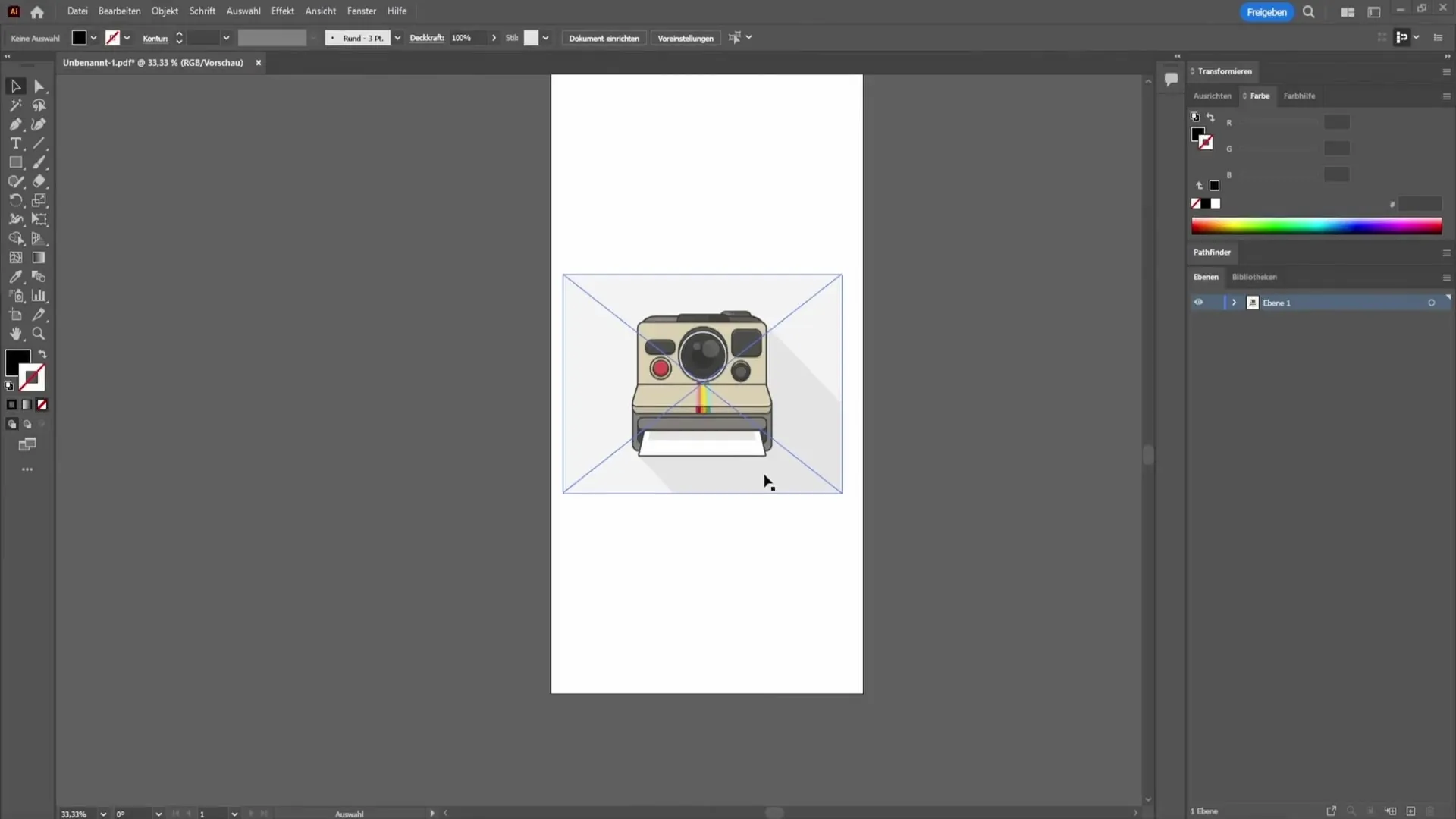
Teraz vyberte obrázok na pravej strane, aby ste sa uistili, že používate správne nastavenia. Uvidíte, že obrázok je úplne vybraný.
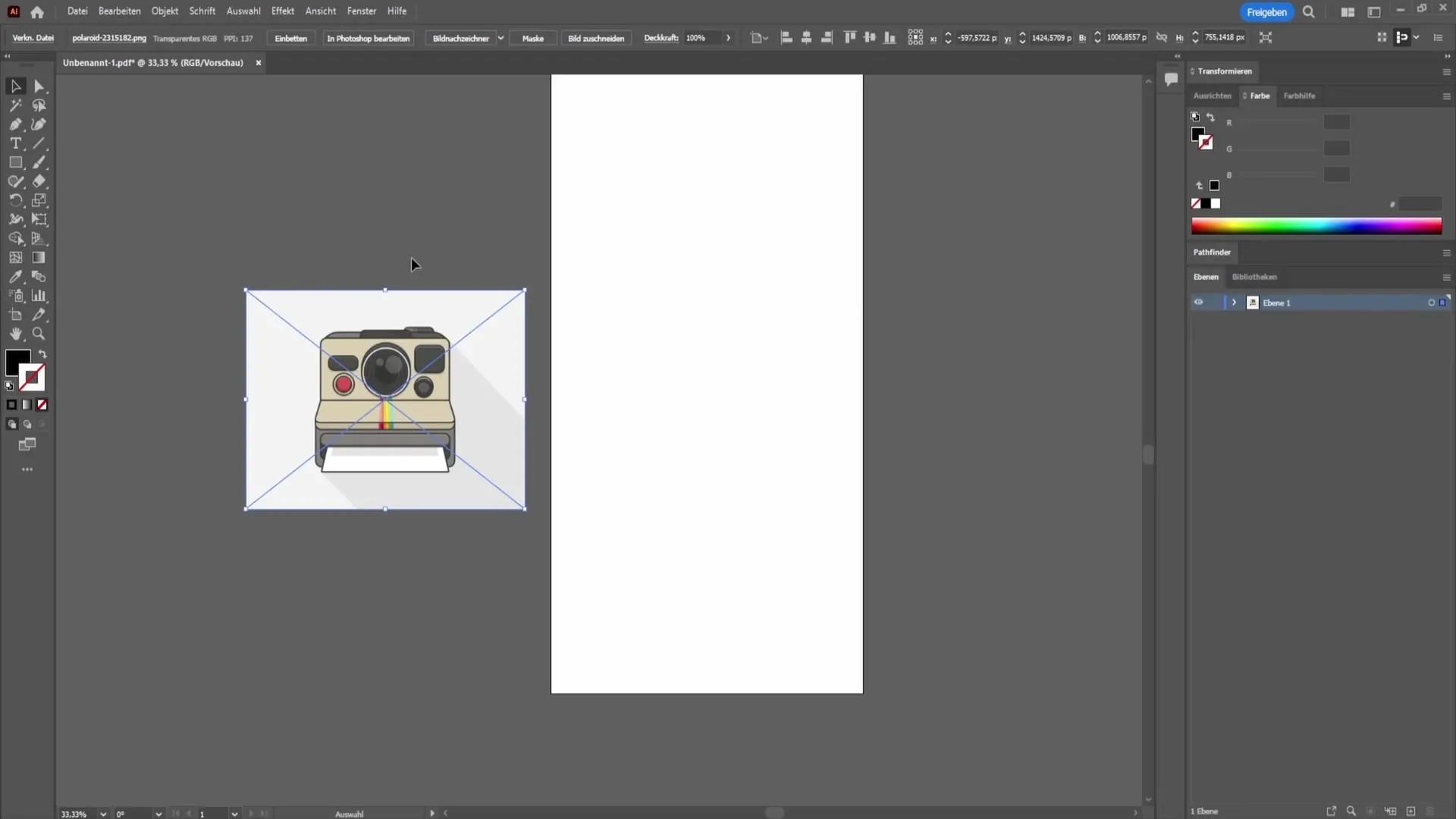
Potom prejdite na hornú lištu ponuky. Kliknutím na položku Objekt otvorte rozbaľovaciu ponuku. Tu vyhľadajte položku "Image tracer" (Sledovanie obrazu). Kliknite na ňu a vyberte možnosť "Vytvoriť a konvertovať". Tým sa váš obrázok JPG prevedie na vektory vhodné na ďalšie úpravy.
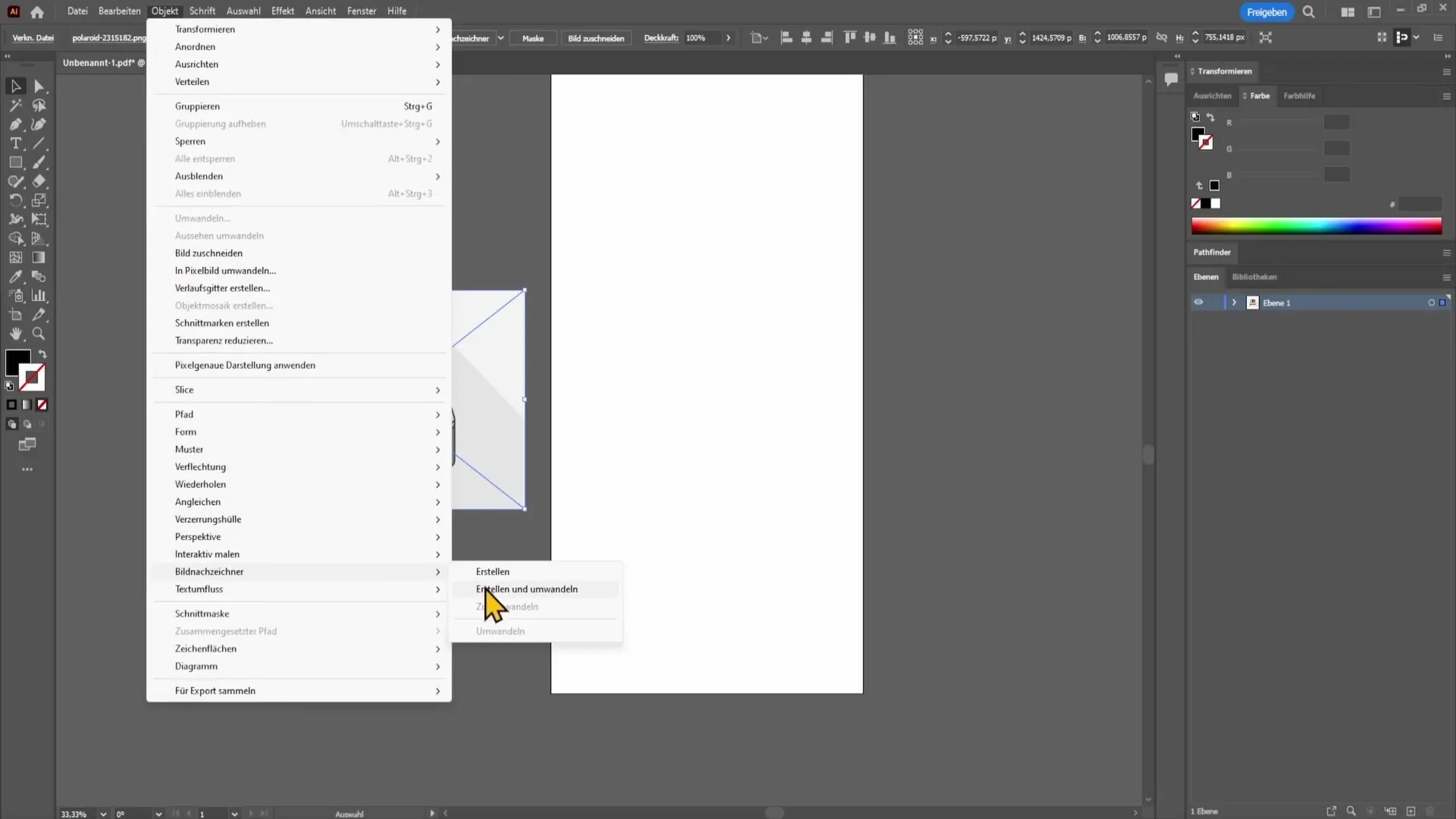
Teraz sa obrázok zobrazí vo vektorovej podobe. Ak chcete pokračovať v práci, musíte grafiku opäť vybrať. Opäť prejdite na položku "Objekt" a vyberte možnosť "Roztriediť". To vám umožní upravovať jednotlivé časti grafiky samostatne.
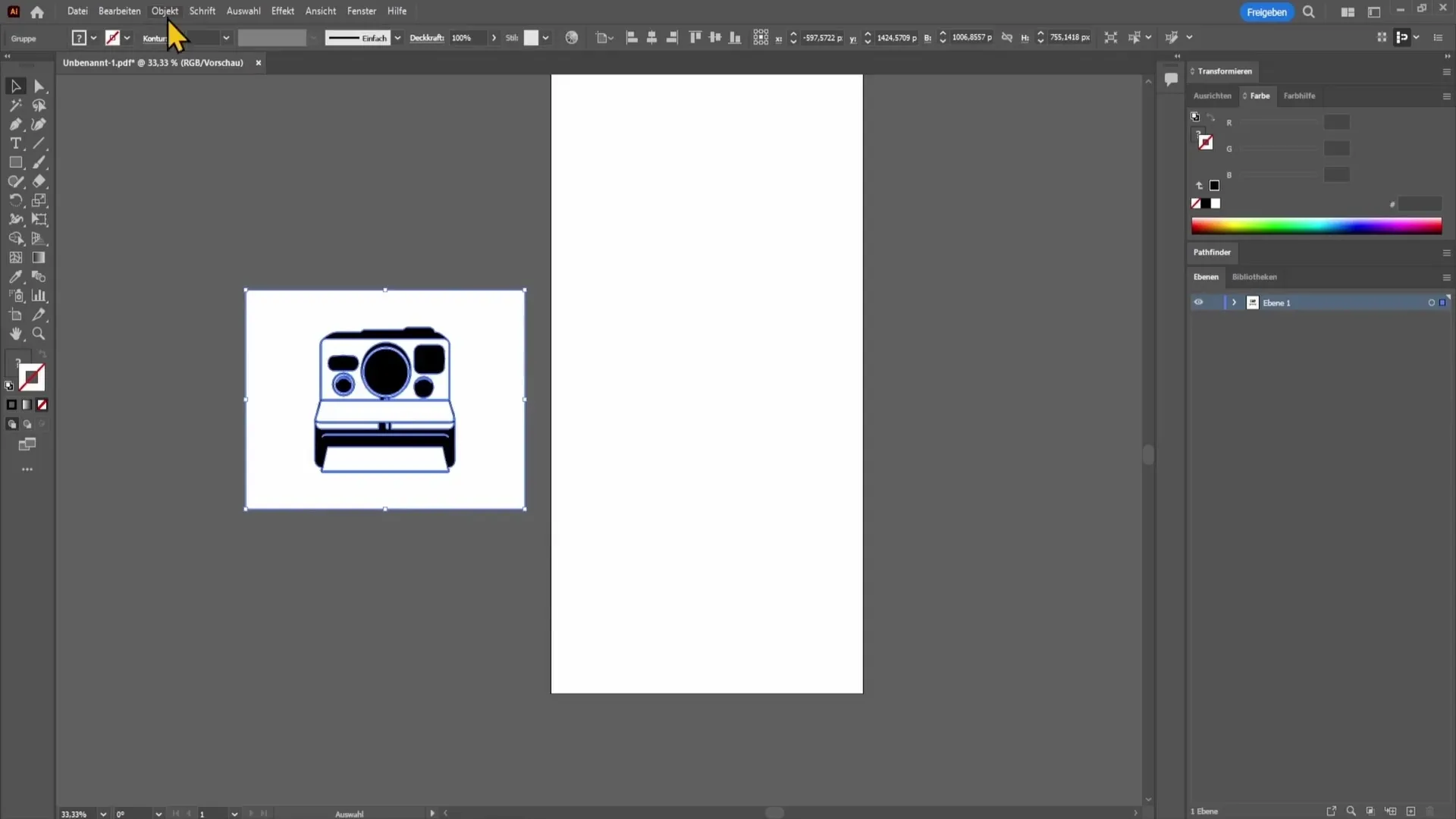
Ďalším krokom je odstránenie pozadia obrázka. Kliknite na biele oblasti pozadia a stlačte kláves Delete alebo použite nástroj guma na odstránenie týchto oblastí. Tento krok je kľúčový, pretože vo formáte DXF by sa mali exportovať len požadované časti.
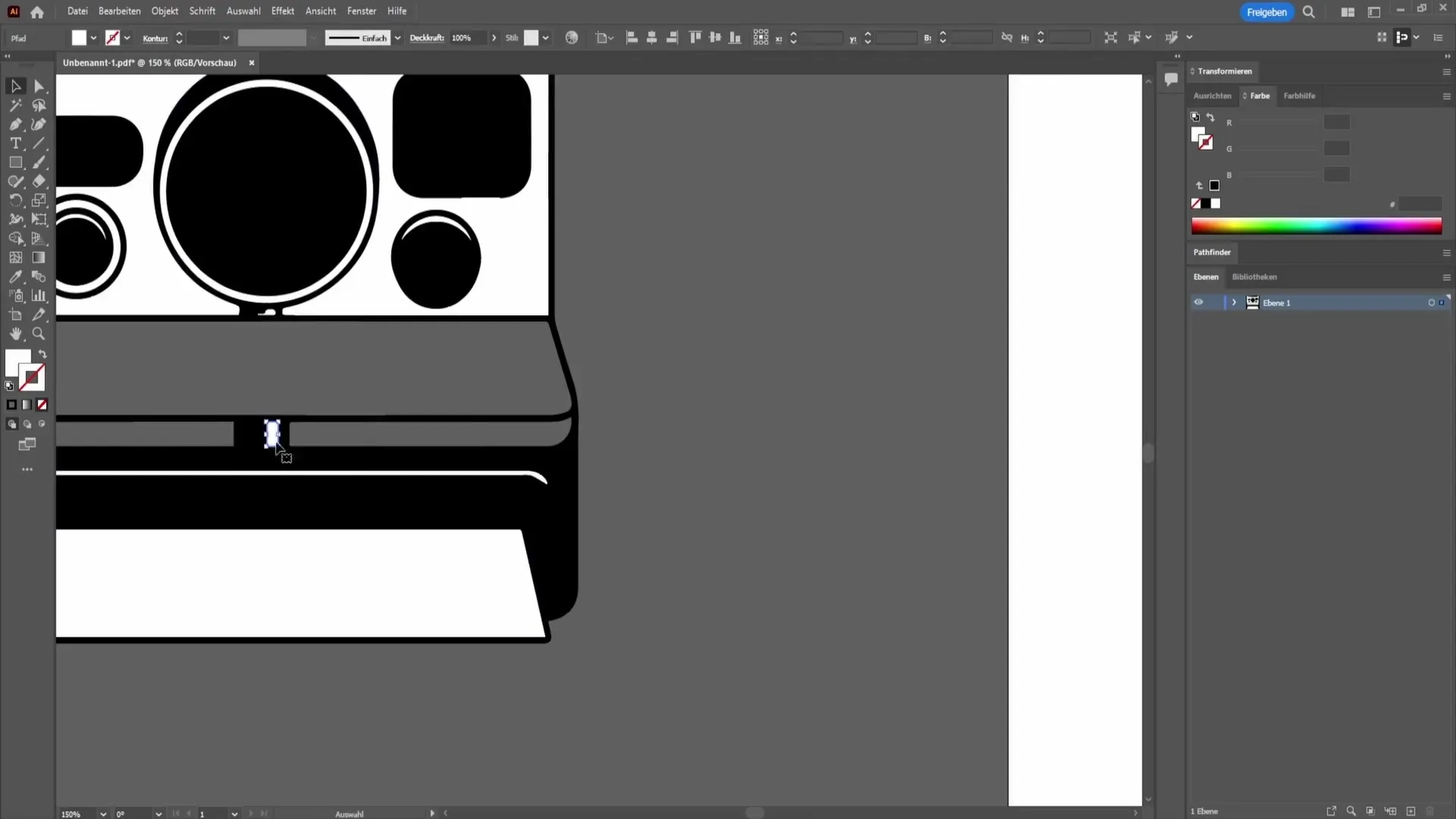
Po odstránení pozadia môžete skontrolovať svoju prácu. Teraz by ste mali mať pred sebou zjednodušenú, vektorizovanú grafiku. To je základ pre neskorší export do formátu DXF.
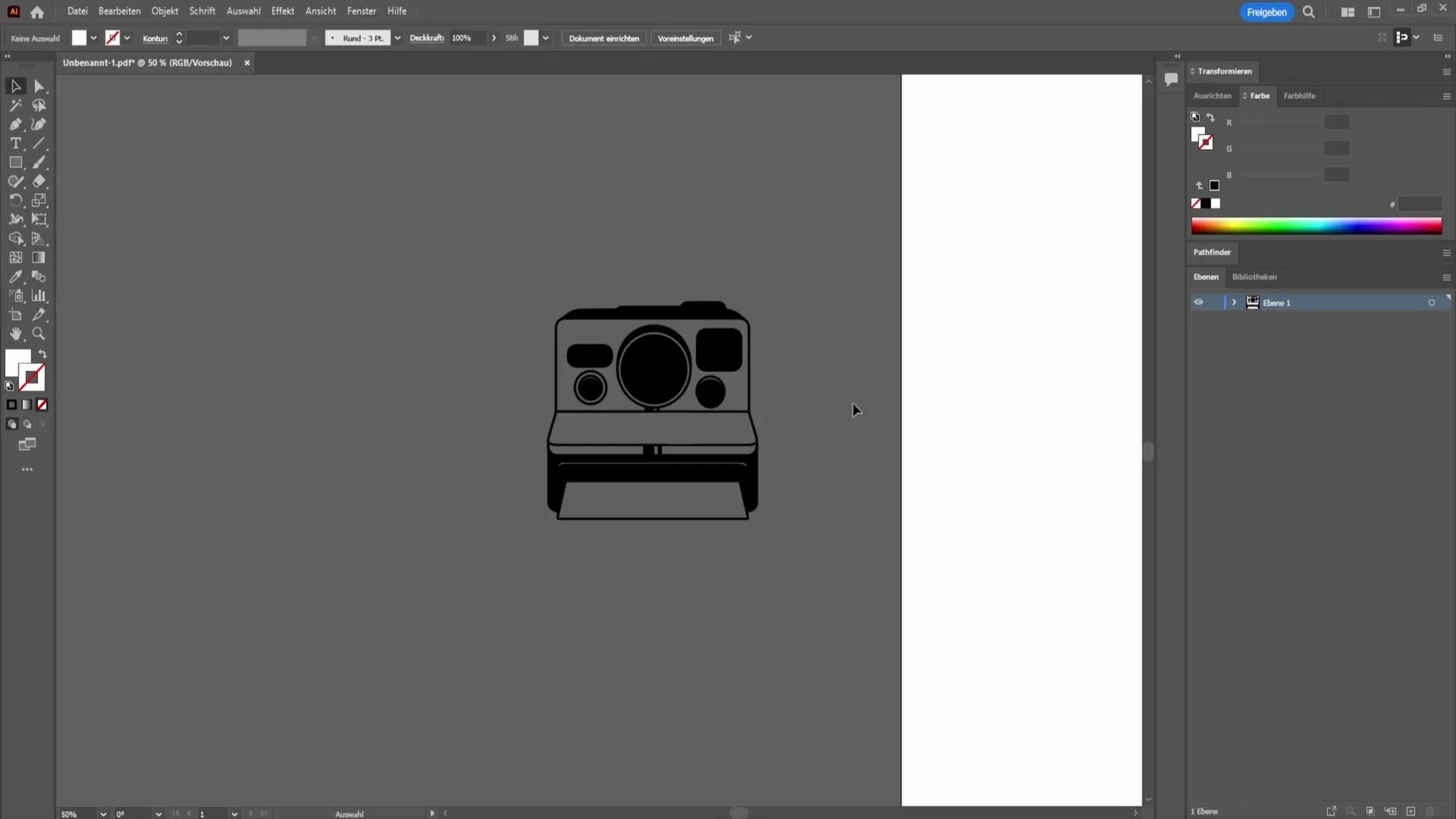
Ak chcete exportovať súbor DXF, prejdite na položku "File" (Súbor) v ľavom hornom rohu. Kliknite na "Export" a vyberte "Export as..." (Exportovať ako...). Otvorí sa dialógové okno, v ktorom môžete vybrať formát. Prejdite nadol a vyberte formát DXF.
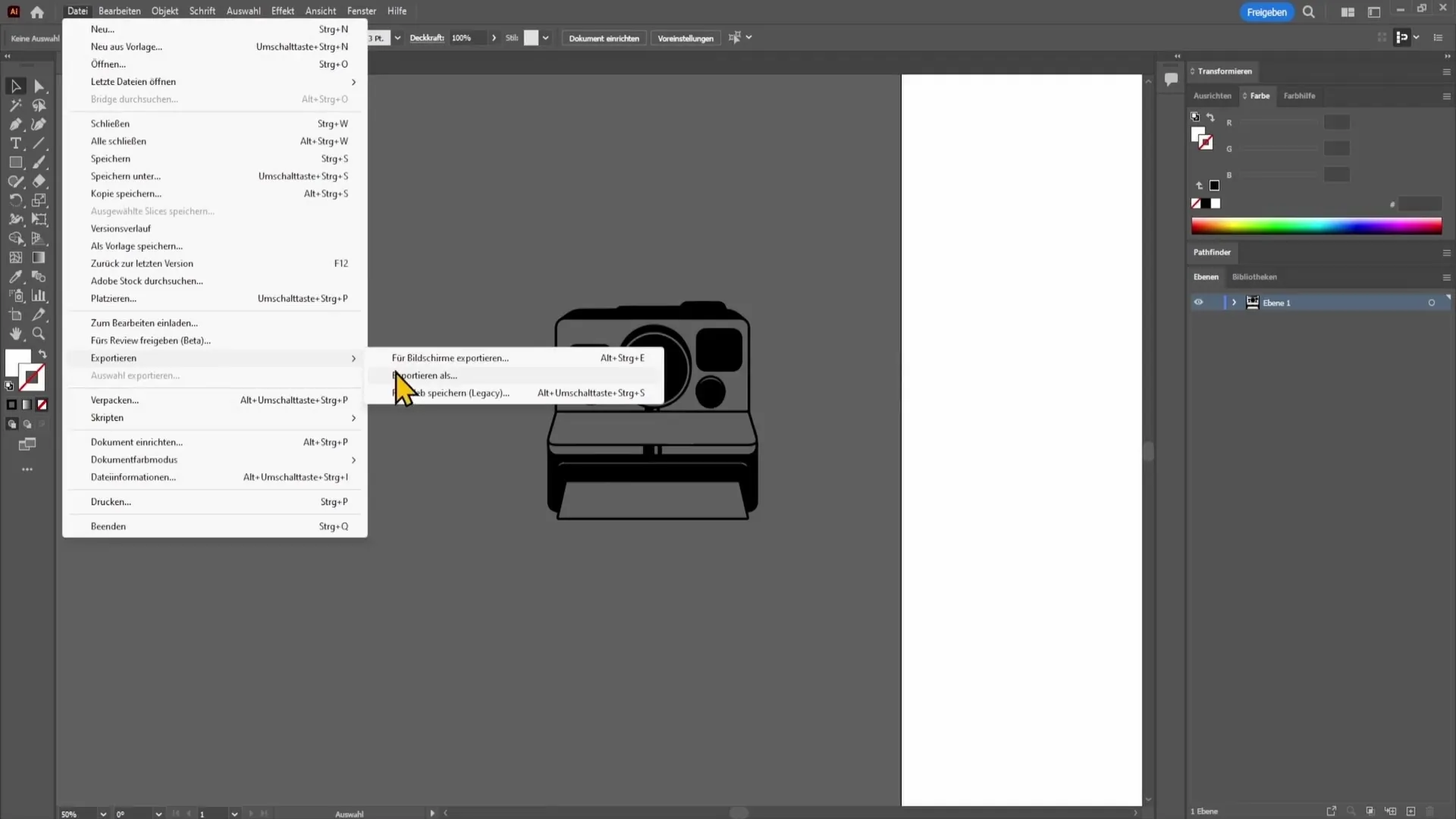
Teraz môžete svoj súbor pomenovať a proces ukladania dokončiť kliknutím na "Exportovať". Tým sa vytvorí súbor DXF, ktorý potom môžete použiť vo svojich aplikáciách.
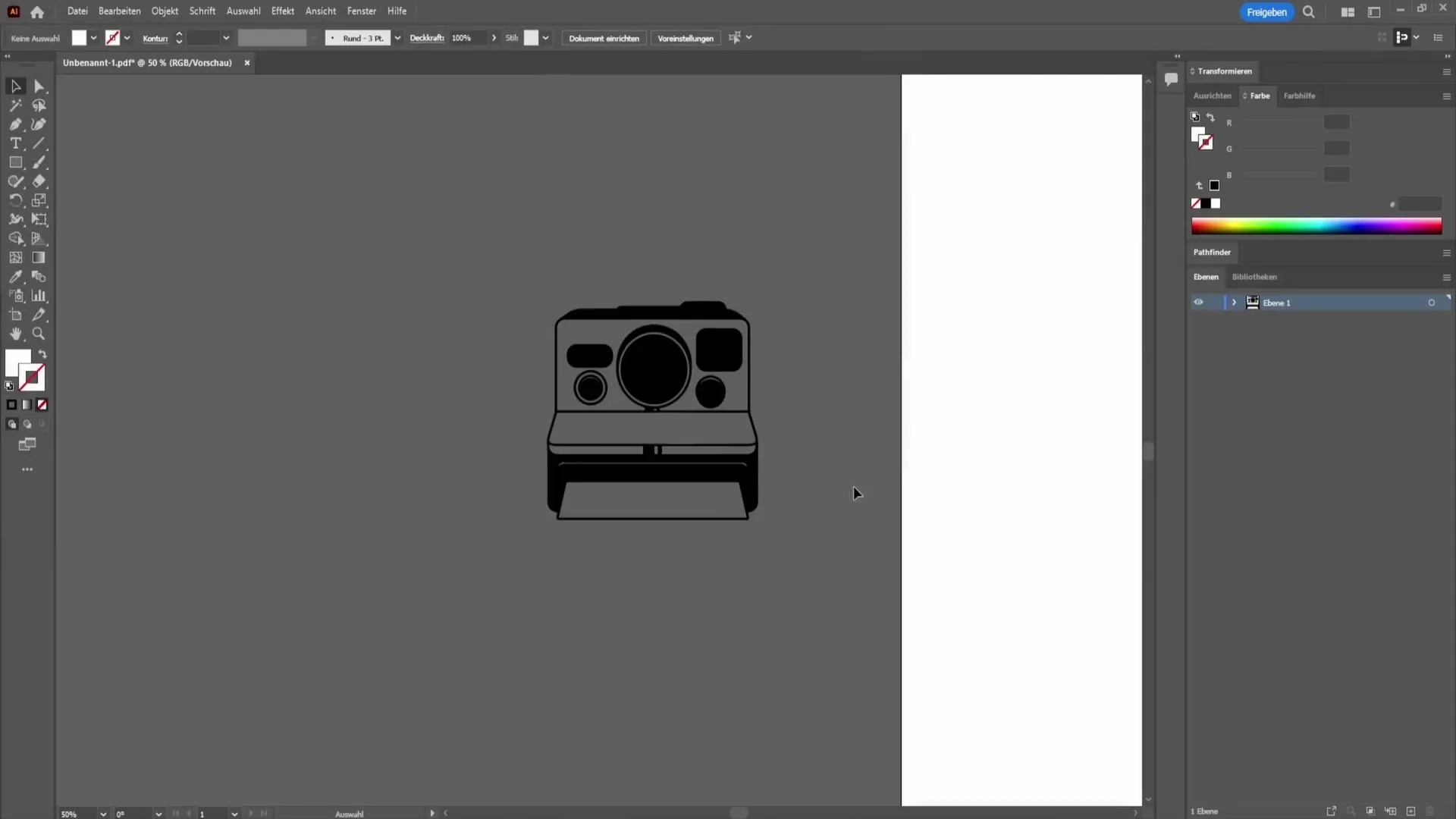
Takto jednoducho sa dá v programe Adobe Illustrator previesť obrázok JPG na súbor DXF!
Zhrnutie
V tejto príručke ste sa naučili, ako previesť obrázok JPG na súbor DXF. Naučili ste sa, ako obrázok sledovať, odstrániť pozadie a nakoniec súbor exportovať. Teraz ste pripravení použiť tieto zručnosti vo svojich budúcich projektoch!
Často kladené otázky
Ako prevediem obrázok JPG na súbor DXF? Vyberiete obrázok, použijete sledovač obrázkov, odstránite pozadie a vyexportujete ho ako súbor DXF.
Aký softvér potrebujem na konverziu? Na konverziu obrázkov JPG do súborov DXF potrebujete program Adobe Illustrator.
Môžem konvertovať obrázky JPG bez vysokej kvality?Odporúča sa používať vysokokvalitné obrázky JPG, aby sa dosiahli lepšie výsledky vektorizácie.


